4 façons simples de retrouver facilement d'anciens messages sur iPhone sans défilement
Considérant que la plupart d’entre nous retiennent notre messagependant des mois, faire défiler pour trouver un message particulier qui a été envoyé il ya un moment peut être une vraie douleur. Et nous en savons autant. Si vous êtes l'un de ces utilisateurs, vous êtes au bon endroit. Voulez-vous savoir comment retrouver vos anciens SMS sur iPhone? Cet article explique diverses méthodes pratiques pour localiser facilement vos anciens messages sur iPhone XS / XS Max / XR / X / 8/8 Plus / 7/7 Plus / 6S / 6 / SE / 5s / 5.
- Voie 1: Voir les anciens messages sur iPhone dans l'application Messages
- Voie 2: Afficher les anciens messages sur iPhone via la recherche Spotlight
- Voie 3: Commencer rapidement une conversation de texte
- Voie 4: Trouver les anciens messages iPhone / iMessages par date à l'aide d'un logiciel
Voie 1: Voir les anciens messages sur iPhone dans l'application Messages
Il n'y a pas si longtemps, Apple a ajouté une barre de recherche auhaut de l'application iMessage. Cela a permis aux utilisateurs de rechercher facilement de vieux messages sur iPhone. Cependant, cette méthode nécessite que vous mémorisiez certaines informations des messages que vous souhaitez voir. Vous voulez savoir comment voir les anciens messages texte sur iPhone? Suivez la procédure ci-dessous.
Étape 1: Lancez l'application de messagerie sur votre iPhone.
Étape 2: Faites glisser votre doigt pour ouvrir la barre de recherche. La barre de recherche apparaîtra en haut de l'interface.
Étape 3: Entrez une phrase, un numéro de téléphone ou une chaîne de mots-clés dans la barre de recherche. Les résultats seront automatiquement affichés sur votre écran en temps réel au fur et à mesure que vous tapez.

L'inconvénient majeur de cette méthode est le fait que vous ne pouvez pas rechercher un message spécifique par date.
Voie 2: Afficher les anciens messages sur iPhone via la recherche Spotlight
Spotlight Search est un outil pratique sur iPhonepour rechercher https://www.tenorshare.com/iphone-recovery/recover-deleted-contacts-from-iphone.html, https://www.tenorshare.com/iphone-recovery/music-disappeared-from-iphone -how-to-recover-redownload.html, e-mails, messages, https://www.tenorshare.com/iphone-recovery/iphone-calendar-disappeared.html, sur l'App Store, sur le Web, sur Maps et d'autres applications. Vous pouvez retrouver d'anciens messages texte sur iPhone avec Spotlight en suivant la procédure ci-dessous.
Étape 1: Au milieu de l'écran d'accueil, balayez vers le bas.
Appuyez sur la barre de recherche située en haut de l'interface.
Étape 3: Saisissez le contexte, les informations pertinentes, la phrase ou le numéro de téléphone des messages supprimés.

Étape 4: Les résultats sont affichés en fonction des applications. Sélectionnez le message que vous recherchez en le touchant.
Voie 3: Commencer rapidement une conversation de texte
Vous voulez savoir comment retrouver vos anciens messages sur iPhonerapidement? Vous conviendrez que le défilement vers le haut d'un fil de messages peut s'avérer fastidieux, en particulier si vous avez une longue conversation. La procédure ci-dessous vous permet de localiser facilement les messages sans défilement.
Étape 1: Ouvrez un fil de discussion de votre choix.
Étape 2: Appuyez sur la barre supérieure de votre interface d'écran. La barre qui affiche des informations telles que le nom de l'opérateur mobile, le niveau de la batterie, l'heure actuelle et d'autres informations.
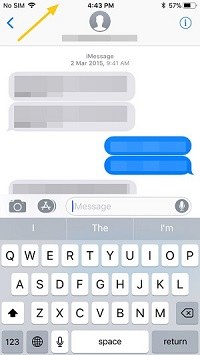
Étape 3: Le fil de discussion passera au message initial envoyé. (Cette astuce peut également être utilisée pour d'autres applications de messagerie telles que Viber WhatsApp, WeChat, etc.
Voie 4: Trouver les anciens messages iPhone / iMessages par date à l'aide d'un logiciel
En utilisant les méthodes mentionnées ci-dessus, il estdifficile de localiser le vieux message iPhone en utilisant la date. Cela oblige les utilisateurs à utiliser une autre méthode. Nous recommandons fortement https://www.tenorshare.com/products/iphone-data-recovery.html. UltData permet aux utilisateurs de localiser et d’afficher facilement les messages sur iPhone XS / XS Max / XR / X / 8/8 Plus / 7/7 Plus / 6S / 6 / SE / 5s / 5 par date et vous pouvez même exporter des messages sur iPhone vers voir sur un fichier Excel.
Suivez la procédure ci-dessous:
Étape 1: Téléchargez, installez et lancez Tenorshare UltData sur votre PC ou Mac.
Étape 2: connectez votre iPhone à votre ordinateur.
Étape 3: Sélectionnez Récupérer les données du périphérique iOS, puis cliquez sur Lancer l'analyse.

Étape 4: Aperçu et sélectionnez les messages que vous souhaitez restaurer par date. (Les messages supprimés sont surlignés en rouge et les messages existants sur votre appareil ne le sont pas.
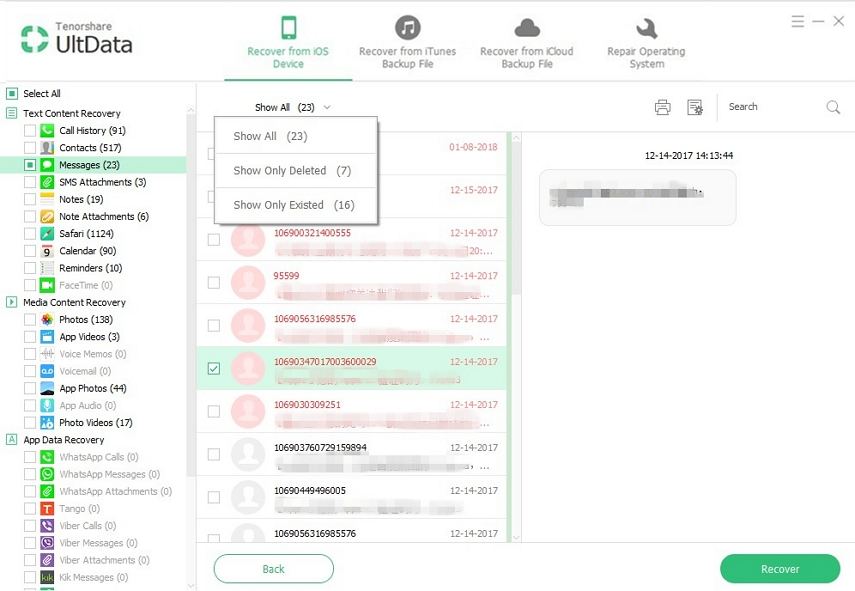
Étape 5: pour afficher les messages de l’iPhone dans Excel sur ordinateur, sélectionnez l’option permettant de sélectionner l’enregistrement en tant que fichier .txt, .xls ou .xml, sélectionnez l’emplacement où vous souhaitez récupérer le fichier, puis cliquez sur Enregistrer.
C’est la façon de récupérer les anciens messages sur iPhone: un processus simple et direct.
Conclusion
Vous vous demandez comment retrouver vos anciens messages sur iPhone? N'importe laquelle des méthodes énumérées ci-dessus peut fonctionner. Cependant, en raison de la facilité d'utilisation et de l'identification des messages par date ou par tout autre paramètre, nous vous recommandons d'utiliser Tenorshare UltData pour rechercher les anciens messages.









